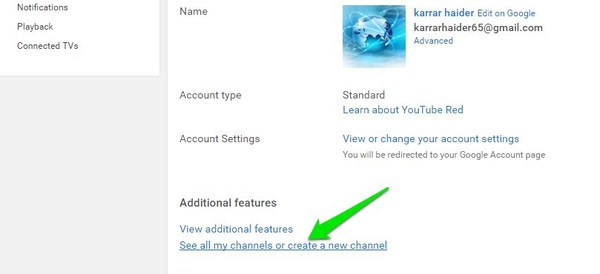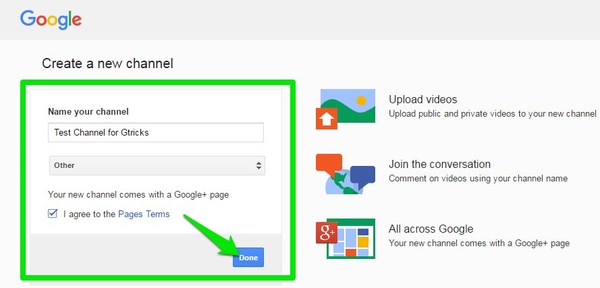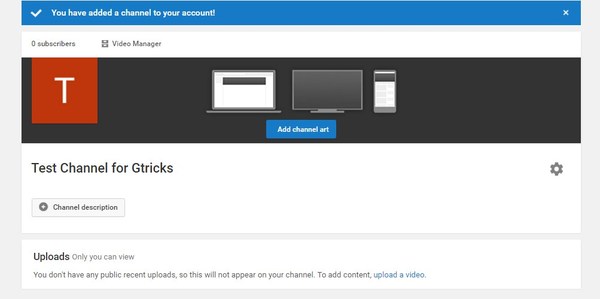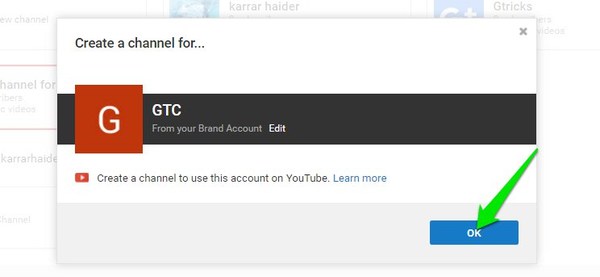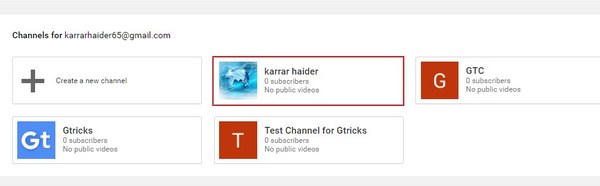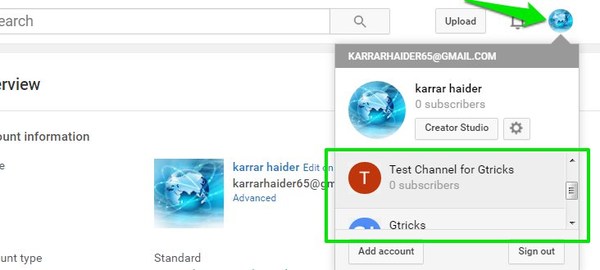Come creare più canali YouTube e gestirli
YouTube ti consente di creare più canali YouTube sotto un unico account Google/YouTube. Ad esempio, puoi creare due canali YouTube, uno per il business e uno per la vita personale e gestirli contemporaneamente. Se stai cercando di creare più canali YouTube, fai riferimento alla guida passo passo di seguito su come creare più canali YouTube e gestirli.
Nota: il canale YouTube deve essere associato a una pagina Google+ separata. Dovresti già avere una pagina Google+ per il tuo nuovo canale YouTube o ne verrà creata automaticamente una nuova nel processo.
Crea un nuovo canale
Per iniziare, accedi a YouTube con il tuo account Google (se non hai già effettuato l'accesso). Ora fai clic sull'icona del tuo account Google nell'angolo in alto a destra e seleziona "Impostazioni YouTube" da esso (è l'icona a forma di ingranaggio).
Nella sezione "Panoramica" delle impostazioni di YouTube, fai clic sul link "Vedi tutti i miei canali o crea un nuovo canale".
Nella pagina successiva, vedrai il tuo canale attuale con un pulsante "Crea un nuovo canale" a fianco. Fare clic su "Crea un nuovo canale" per avviare il processo.
Assegna al tuo canale un nome univoco e specifica la categoria in cui rientra. Successivamente, seleziona la casella di controllo accanto a "Accetto i "Termini delle pagine" e fai clic su "Fine".
Ecco fatto, il tuo canale YouTube verrà creato insieme a una pagina Google+ con lo stesso nome. Ora puoi caricare video, aggiungere immagini del canale, aggiungere descrizioni e gestire tutto il resto proprio come gestisci il tuo canale principale.
Hai già una pagina Google+?
Se hai già creato una pagina Google+ per il tuo nuovo canale, il processo è molto più semplice. Vai alla stessa pagina "Vedi tutti i miei canali o crea un nuovo canale" dalle impostazioni di YouTube. Qui vedrai tutte le pagine Google+ sotto "Account del marchio" a cui non è associato alcun canale YouTube.
Fai clic sulla pagina Google+ per la quale desideri creare un canale. YouTube ti proporrà di creare un canale, basta confermare la richiesta e il tuo canale verrà creato.
Gestisci più canali YouTube
Ora che hai creato più canali YouTube, come passerai da uno all'altro e gestirai ogni canale? In realtà è abbastanza semplice, vai di nuovo alla pagina "Vedi tutti i miei canali o crea un nuovo canale" e vedrai tutti i tuoi canali elencati lì. Basta fare clic su quello che si desidera utilizzare e verrai reindirizzato alla home page di YouTube con le preferenze di quel canale specifico. Ora tutte le modifiche che apporti o i video che carichi saranno associati solo a quel canale specifico.
Inoltre, puoi anche passare rapidamente da un canale all'altro dal menu dell'account Google. Fai clic sull'icona dell'account Google nell'angolo in alto a destra e vedrai tutti i tuoi canali sotto di essa (potrebbe esserci un ritardo di 2-3 secondi). Puoi scorrere facilmente all'interno della finestra di dialogo e fare clic su quello a cui vuoi passare.
Suggerimento: per gestire la pagina Google+ creata automaticamente con l'account YouTube, vai a Gestione pagine Google+. Qui vedrai tutte le pagine Google+ associate al tuo account, inclusa quella nuova.
Conclusione
Creare e gestire più canali YouTube è diventato molto semplice ora che possiamo creare più canali con un unico account YouTube. Utilizzando le istruzioni di cui sopra, puoi creare fino a 50 canali e gestirli come accennato. Puoi anche utilizzare il nostro articolo creativo sul generatore di nomi di YouTube per nomi interessanti e unici dopo aver creato un canale YouTube. Avanti, il tuo pubblico sta aspettando.
Se hai domande o desideri aggiungere ulteriori informazioni, non esitare a commentare di seguito.